아나콘다 주피터 Python 개발환경 만들기
실무에서 바로 써먹는, 정말 기초부터 차근차근 알려주는 파이썬 입문!
파이썬을 시작해보자
회사업무를 하다보니 프로그래밍을 배우면 좀 편리할 것이라는 생각이 들었습니다. 프로그래밍에 관심만 있었는데 최근에 시간이 좀 남기 때문에 저처럼 완전 생초보에서 시작하시는 분을 위해 파이썬 강좌를 시작해도 되겠다는 생각이 들었습니다. 참고로 저는 프로그래밍에 대한 어떠한 강의도 듣지 않고 파이썬 관련 책 3권 정도를 완독하면서 시작한 생초보이기 때문에 정말 아무것도 모르는 사람이 봐도 쉽게 이해할 수 있도록 강의를 시작해보겠습니다.
파이썬은 저 처럼 생초보도 쉽게 이용할 수 있는 프로그램입니다. 첫번째로 독학이 가능할만큼 배우기 쉽습니다. 사용자가 많이 때문에 초보적인 문법만 공부한 이후에 구글링을 하면서 반복적으로 학습하면 배움의 깊이가 훨씬 깊어질 수 있습니다.
그리고 또 무료이기에 사용하기 쉽고 파이썬을 코딩할 수 있는 다양한 프로그램이 있습니다.
사용자가 많기 때문에 엄청난 기능을 활용할 수 있는 방대한 라이브러리가 있으며 초보자가 사용하는 윈도우에서도 잘돌아갑니다. 이런 파이썬을 시작하기 위해서는 일단 개발환경부터 셋팅하는 것이 좋습니다.
저도 몇가지를 사용해 봤었는데 초보자가 활용하기에는 아나콘다와 주피터가 가장 적합한 듯하여 아나콘다와 주피터로 개발환경을 만드는 방법으로 시작하겠습니다. 왜냐하면 이 환경이 가장 많은 사용자들이 사용하기 때문에 구글링을 통해서 문제를 해결하기에 가장 적합한 파이썬 개발환경입니다.
파이썬 개발환경 설치
가장 많이 사용하는 아나콘다 배포판으로 시작해 보겠습니다.
일단 아나콘다 다운로드 페이지를 방문합니다.
Download Anaconda Distribution | Anaconda
Download Anaconda Distribution | Anaconda
Download Anaconda's open-source Distribution today. Discover the easiest way to perform Python/R data science and machine learning on a single machine.
www.anaconda.com
아래와 같은 화면이 나오는데 로그인할 필요도 없고 등록할 필요도 없습니다.
아래 화면에 빨간색으로 표시된 것과 같이 Skip registaration을 눌러 넘어가 줍니다.

넘어가면 드디어 다운로드 화면이 나옵니다. 리눅스나 맥환경에서도 아나콘다를 깔 수 있습니다. 우리는 완전 초심자니까 윈도우로 파이썬을 시작하려고 합니다. 다른 환경에 있으신 분들은 다른 버전을 다운로드 받아서 설치하시면 됩니다.
윈도우로 파이썬을 하는 것은 많은 이점이 있습니다. 아무래도 전세계에서 가장 많은 사용자가 있는 운영체제이다 보니까 우리가 참고할 수 있는 자료들이 많습니다.
그리고 맥이나 리눅스에 비해 프로그래밍 초보자들이 많이 이용을 하기 때문에 초보자단계에서 구글 검색만으로 문제를 해결하기 용이합니다. 그렇기 때문에 우리는 64비트용 윈도우 아나콘다를 설치합니다.

다운로드가 완료되면 실행을 해줍니다.

보시면 아래와 같은 화면이 나옵니다. 설치시 주의해야할 점은 2가지가 있는데요. 설치를 하면서 알아보도록 하겠습니다.
시작화면 첫 화면에서는 Next를 눌러 넘어가줍니다.
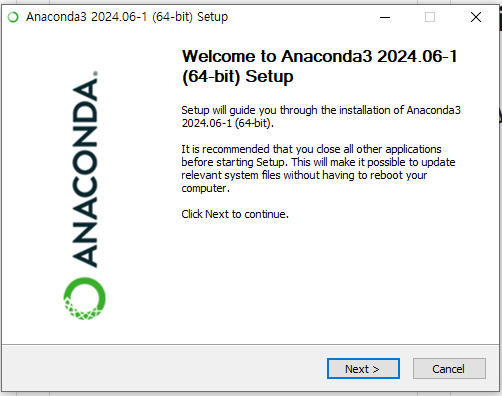
그 다음에 라이선스 동의 화면이 나오는데 이도 간단히 동의(I Agree)하고 넘어가도록합니다. 동의하지 않으면 설치를 할 수 없으니까요.

다음화면에서 드디어 선택사항이 나옵니다. Just Me가 기본설정으로 되어 있고 아래에 All Users라고 간단한 선택창이 나옵니다. 윈도우는 관리자 계정이 있고 각각의 사용자 별로 계정을 등록해서 여러명의 사람이 사용을 할 수 있는 시스템입니다. 물론 많은 사람들은 한 개의 관리자 계정으로 사용하지만요. 그렇기 때문에 Just Me를 선택할 경우 내 컴퓨터의 윈도우에 깔려있는 다른 사용자는 사용 못하고 오로지 지금설치하는 나만이 아나콘다를 이용할 수 있습니다.
그렇기 때문에 Just Me를 선택하면 설치 기본 경로가 C:\Users\해당사용자 계정\anaconda3 으로 기본 폴더가 설정되고 All Users를 선택하면 C:\ProgramData\anaconda3으로 기본 경로가 설정됩니다.
기본적으로 개인 사용자들은 관리자 권한이 주어져 있는 개인 계정을 사용하므로 All Users를 선택하고 진행하도록 하겠습니다.

그러면 설치 경로를 선택하는 화면이 팝업으로 뜨게 됩니다. 기본 설치경로는 'C:\ProgramData\anaconda3'로 설정이 되어 있을텐데 ProgramData는 시스템폴더이기 때문에 그냥 C:\anaconda3으로 변경해줍니다. 아래 그림에서 파란색으로 선택되어 있는 경로를 삭제한 후에 C:\anaconda3로 설치해주면 됩니다.

다음에는 고급옵션이 나옵니다. 중요한 것은 파이썬을 같이 설치한다는 것이겠죠. 형광펜으로 강조되어 있는 부분이 체크되어있는지 확인한 후에 Install버튼을 누릅니다.
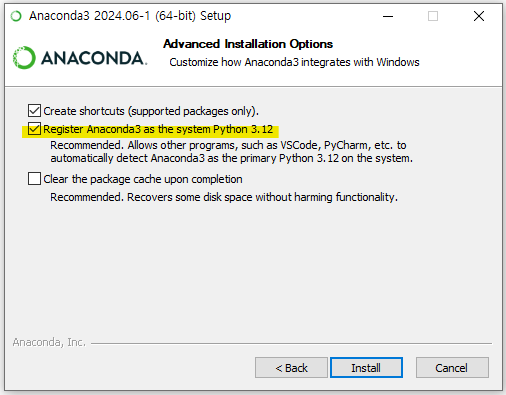
그러면 우리가 지금까지 설정한대로 아나콘다가 설치되는 화면을 볼 수 있습니다.

설치가 완료된다고 창이 꺼지거나 화면이 다이나믹하게 바뀌지 않습니다. 설치가 완료되었는데도 아직도 설치중인지 착각할 수 도 있습니다. 설치가 완료되면 위에 Installation Complete 라고 뜹니다. 아래의 Next 버튼을 눌러 넘어가 줍니다.

다음창에서는 설치가 완료되어다는 메세지가 뜹니다. 다시 Next를 눌러주면 됩니다.

다음 창에는 추가로 더 할게 뜹니다. 전부 체크해제해주셔도 됩니다. 체크한 상태에서 Finish를 누르면 아나콘다 등록사이트로 넘어가게 됩니다. 아나콘다 등록은 해도되고 안해도 되는 선택사항이기 때문에 넘어가도록 하겠습니다.

이렇게 오늘은 아나콘다와 주피터를 설치하면서 파이썬을 시작할 환경을 구축했습니다. 다음 시간부터는 본격적인 파이썬 안내를 시작할텐데요. 처음부터 어렵게 문법이나 함수를 설명하지 않을 겁니다. 우리는 간단한 프로그램을 만들어 실무에 본격적으로 활용하는 것이 목표지 프로그래밍을 전문적으로 하는 건 아니니까요.
'테크 이야기' 카테고리의 다른 글
| 아이오닉9, 옵션은 어떻게 골라야 현명할까? (3) | 2025.08.08 |
|---|---|
| 정말 살아보고 싶은 아이오닉 9 시승기 (2) | 2025.03.05 |
| 식기세척기가 삶을 바꿀 수 있을까 (1) | 2024.03.20 |
| 생활이 달라지는 로봇 청소기, 로보락 8 Pro Ultra 3달 사용기 (2) | 2024.03.13 |
| 로보락 S8 Pro Ultra 2주 사용기 (1) | 2024.01.07 |
댓글
이 글 공유하기
다른 글
-
아이오닉9, 옵션은 어떻게 골라야 현명할까?
아이오닉9, 옵션은 어떻게 골라야 현명할까?
2025.08.08 -
정말 살아보고 싶은 아이오닉 9 시승기
정말 살아보고 싶은 아이오닉 9 시승기
2025.03.05 -
식기세척기가 삶을 바꿀 수 있을까
식기세척기가 삶을 바꿀 수 있을까
2024.03.20 -
생활이 달라지는 로봇 청소기, 로보락 8 Pro Ultra 3달 사용기
생활이 달라지는 로봇 청소기, 로보락 8 Pro Ultra 3달 사용기
2024.03.13